
微信小程序翻译功能如何改成意大利语
1、点击打开微信应用,在应用右下角处找到【我的】,选择【设置】。
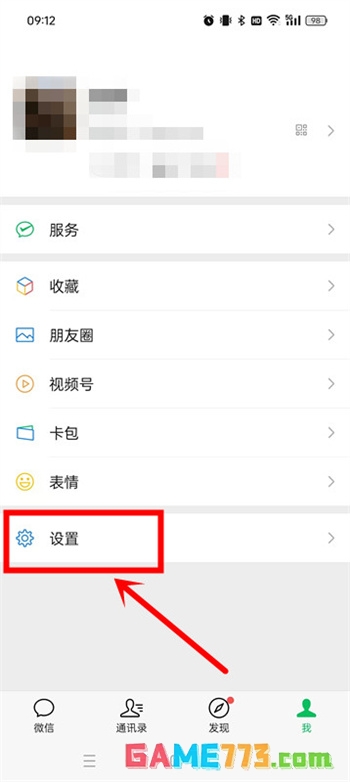
2、在设置页面,点击【通用功能】。
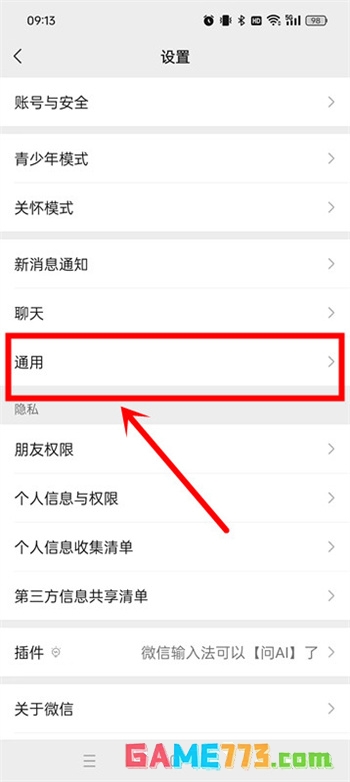
3、在通用功能页面,点击【翻译功能】。
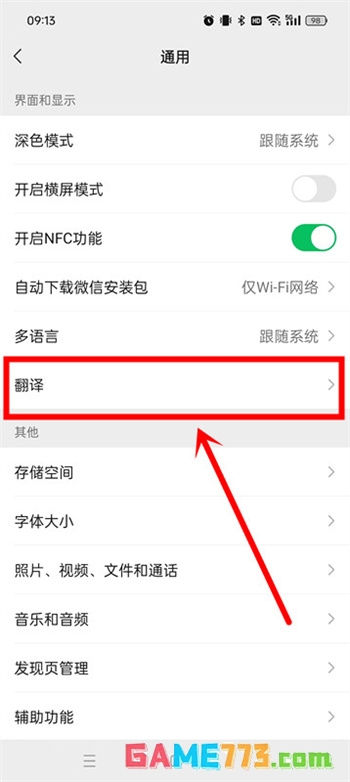
4、在翻译功能页面,点击【将文字翻译为】。
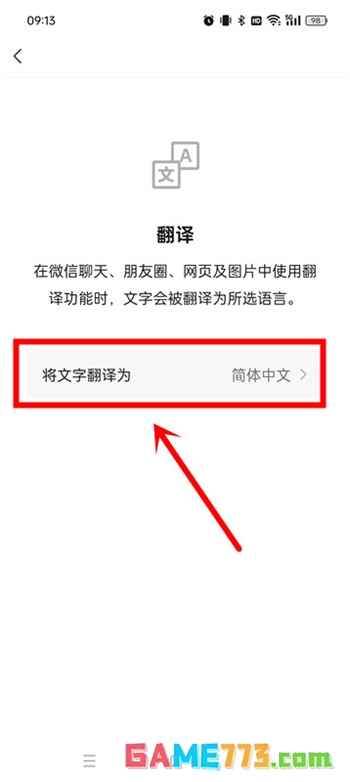
5、在将文字翻译为页面,点击【意大利语】,如图所示,并点击【完成】即可。
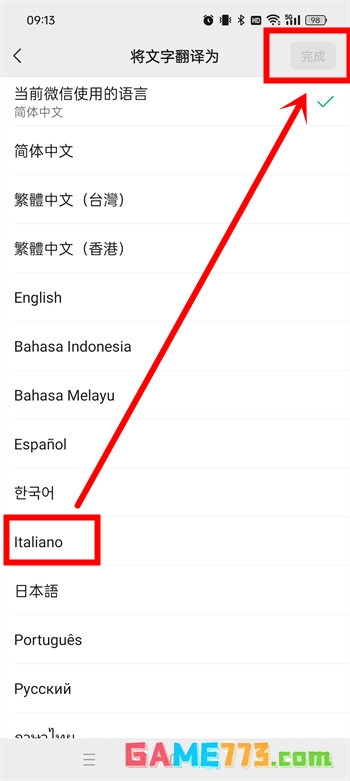
微信小程序翻译功能相关资讯
微信小程序翻译功能如何改成意大利语?微信小程序翻译功能上线之后,很多用户发现该功能一共可以翻译十八种语言,其中也包括意大利语,并且该功能使用简单,切换其他语言的方法也如出一辙,所以,只要你学会切换其中一种语言,那么其他语言的切换也就能应对自如了。下面,小编带来了微信小程序翻译功能改成意大利语教程,对这方面内容感兴趣的可以来看看。
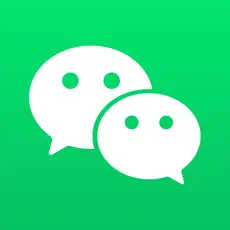
社交聊天 / 262.96 MB

1、点击打开微信应用,在应用右下角处找到【我的】,选择【设置】。
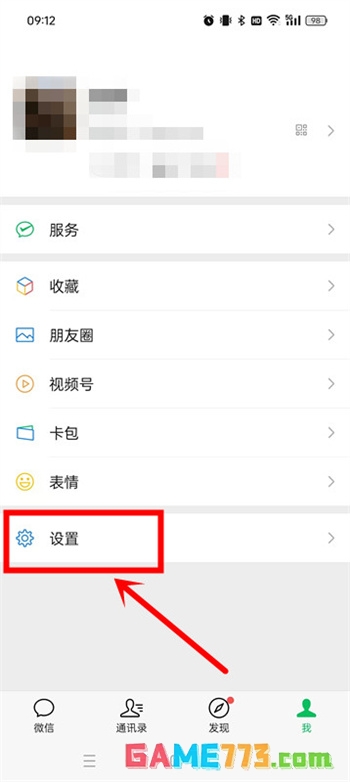
2、在设置页面,点击【通用功能】。
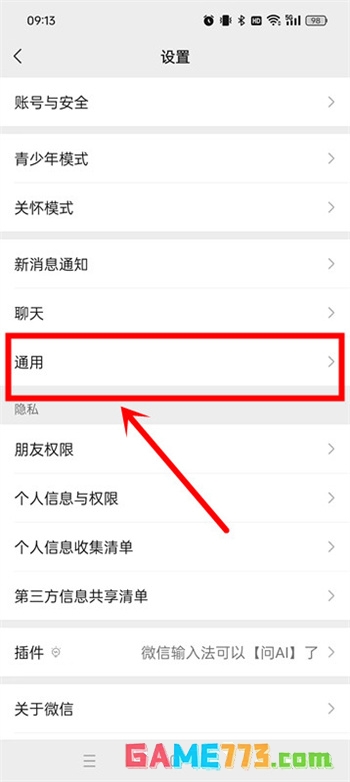
3、在通用功能页面,点击【翻译功能】。
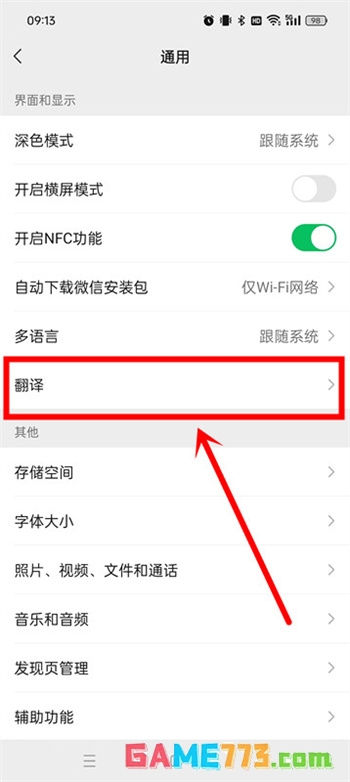
4、在翻译功能页面,点击【将文字翻译为】。
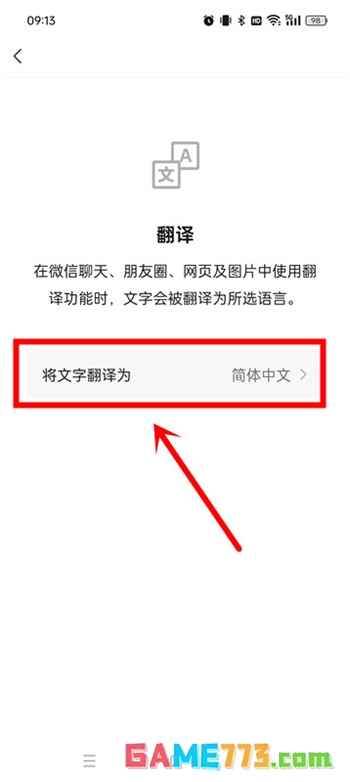
5、在将文字翻译为页面,点击【意大利语】,如图所示,并点击【完成】即可。
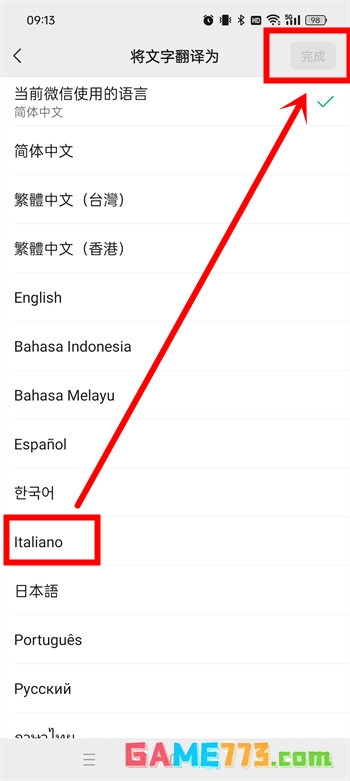
微信小程序翻译功能相关资讯

生活服务 28.96M
支付宝鸿蒙版的生活服务功能是相当强大且实用的,通过使用这款生活服务软件,不仅可以享受到全新的支付体验,还可以轻松理财、绿色出行,因此深受用户们的喜爱。目前全球用户已超数亿,已经成为人们日常生活不可缺少的一部分。

社交聊天 28.96M
微博鸿蒙版下载是人们分享生活点滴的重要社交媒体平台。它不仅是一个发布个人动态的工具,更是一个充满活力的互动交流社区,让用户能够与朋友、明星、博主等各类人群保持紧密联系。通过使用它,只需简单的几步操作,就能够在里面分享自己的生活点滴、观点和感受。
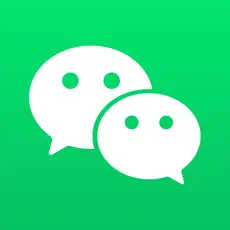
社交聊天 262.96 MB
微信鸿蒙1.0版本下载安装是升级为鸿蒙系统之后的微信应用软件,同微信安卓版本和微信苹果版本一样,微信鸿蒙1.0版本也是聊天必备的工具,是非常实用的社交通讯软件,其功能相较于微信现有版本来说,会更为简洁。

生活服务 28.04M
小时工记账手机版是可以精准详细的记录工时和工资明细的手机实用工具,我们的用户只要下载这个软件将工时的工资输入设置保存就会每天为你计算好你的收入,到手的工资一目了然。

出行购物 113.28MB
全世界APP免费下载是一款由全历史APP升级而来的,是喜欢历史迷们必备的一款软件,是一款超有趣的软件,很多历史迷可以通过这款软件了解到更多更详细的历史,

社交聊天 106.2M
TT语音iOS免费下载一款好用的游戏交流社交软件,你想轻松拿五杀吗?你想成为王者吗?你想在电竞圈中成为路人王吗?在这里,一切都可以帮你实现,超多大神开黑你躺赢

社交聊天 31.4M
键多多输入法官方下载是一款手机工具。说到输入法,相信在大家的手机当中都有这一款属于自己的输入法,多式多样的输入法满足不同用户的需求,键多多输入法手机下载个性的输入方式,超多的表情是大家选择不同输入法的

影音播放 88.68M
哔哩哔哩步步高直装版下载软件上有女主本来是一个跟圣女没有一点关系的普通现代女性,因为被召唤之后忽然被冠上圣女的称号,但是这个称号却不被王子所承认,于是女主就有点摆烂的番剧。

资讯阅读 162.26M
完美世界电竞app最新版由完美世界设计发型,是一个专注于电竞赛事的官方资讯软件。在完美世界电竞app最新版中汇聚有包含完美世界、dota2等各类游戏的官方赛事公告及海量的赛事数据信息,是用户在移动端追看比赛的最佳平

资讯阅读 75.81M
网易新闻app是一款具有热点话题,全新体验的新闻资讯阅读软件。这里有你感兴趣的话题和最有趣的短文,多种阅读方式为你开辟新的世界。实时更新国内外最新最及时的新闻内容,资讯内容非常丰富。还有海量视频在线直播,